A Controller VM és az AHV gazdagép leállítása és újraindítása a ThinkAgile HX-ben
A Controller VM és az AHV gazdagép leállítása és újraindítása a ThinkAgile HX-ben
A Controller VM és az AHV gazdagép leállítása és újraindítása a ThinkAgile HX-ben
Leírás
Ez a cikk bemutatja azt az eljárást, amellyel a Nutanix Acropolis Hypervisor (AHV) és a Controller VM (CVM) Nutanix-fürtbe telepítve egy csomópont kecsesen leállítható. Az AHV leállítása előtt le kell állítani a CVM-et. Amikor leállítja a CVM-et, a csomópontot karbantartási módba kell helyeznie.
Alkalmazható rendszerek
ThinkAgile HX
Megoldás
Figyelem: Ellenőrizze a fürt adatrugalmassági állapotát :
- Jelentkezzen be a Prism Elementbe.
A Health -> Actions (Műveletek) legördülő menüből válassza az NCC ellenőrzések futtatása lehetőséget .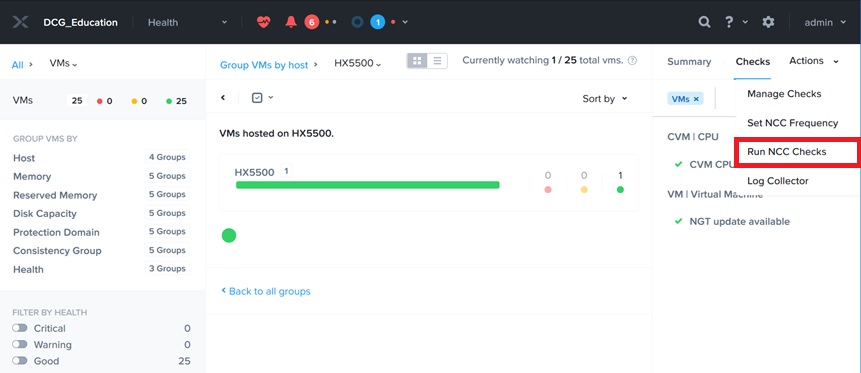
- Az Ellenőrzések futtatása előugró ablakban válassza az Összes ellenőrzés lehetőséget , majd kattintson a Futtatás gombra az állapotellenőrzés megkezdéséhez.
Ha bármilyen hiba vagy hiba lép fel, forduljon a Nutanix ügyfélszolgálatához.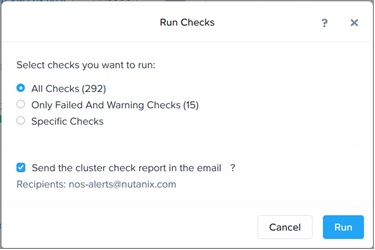
Egészségügyi vizsgálatokat is futtathat a ncc health_checks run_all parancs SSH használatával bármely CVM eléréséhez. Ha bármilyen hiba vagy meghibásodás tapasztalható, küldje el a /home/nutanix/data/logs/ncc-output-latest.log fájlt a Nutanix ügyfélszolgálatának.
- Győződjön meg arról, hogy a fürt adatrugalmassági állapota OKként jelenik meg a Prismában.
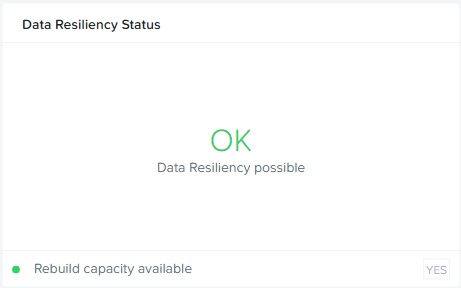
Mielőtt elkezdené, állítsa le a csomóponton futó vendég virtuális gépeket, vagy helyezze át őket a fürt más csomópontjaira.
Figyelem: Ellenőrizze a fürt adatrugalmassági állapotát :
- A felügyeleti IP-cím használatával jelentkezzen be a CVM-be SSH-val.
Csatlakozzon az egyik CVM IP-címhez a rendszergazdai jogosultságokkal rendelkező felhasználónévvel. További információért lásd: CONTROLLER VM ACCESS .
A csatlakozás után megjelenik az SSH üzenet.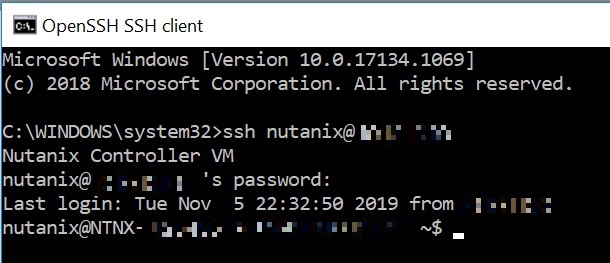
- Futtassa az acli host.list parancsot a fürt összes gazdagépének listázásához, és ellenőrizze, hogy az Akropolisz gépei karbantartási módban vannak-e.
Jegyezze fel annak a gazdagépnek a Hypervisor címét, amely karbantartási módba kerül.
Az Ütemezhető oszlopban:- IGAZ azt jelenti, hogy a gazdagép nincs karbantartási módban.
- A HAMIS azt jelenti, hogy az Akropolisz gazdagép karbantartási módban van.
- A következő paranccsal ellenőrizze, hogy lehetséges-e megváltoztatni a Nutanix AHV gazdagép karbantartási módját a célállomáson:
nutanix@cvm$ acli host.enter_maintenance_mode_check AHVHypervisorAddressAz AHVHypervisorAddress értéke vagy az AHV gazdagép IP-címe vagy a gazdagép neve.

- Futtassa a következő parancsot a csomópont karbantartási módba helyezéséhez:
nutanix@cvm$ acli host.enter_maintenance_mode AHVHypervisorAddress [wait="{ true | false }" ]Adja meg a wait=true értéket, hogy megvárja a gazdagép evakuálási kísérletének befejezését.

- Állítsa le a CVM-et.
nutanix@cvm$ cvm_shutdown -P most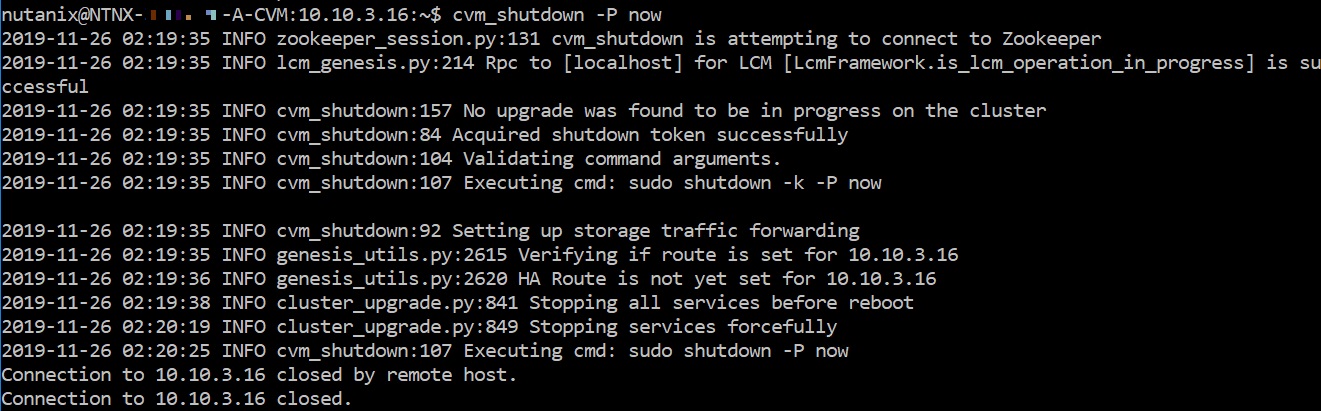
A CVM az AHV gazdagéphez való SSH-hozzáféréssel is leállítható.- Jelentkezzen be az AHV gazdagépre az SSH segítségével.
- Futtassa a virsh list --all parancsot az összes CVM listázásához. Jegyezze fel a leállítandó CVM nevét.
- Futtassa a virsh shutdown CVM_Name parancsot a CVM leállításához.
- Cserélje ki CVM_name az előző parancsból talált CVM nevével.
- Jelentkezzen be az AHV gazdagépre az SSH segítségével.
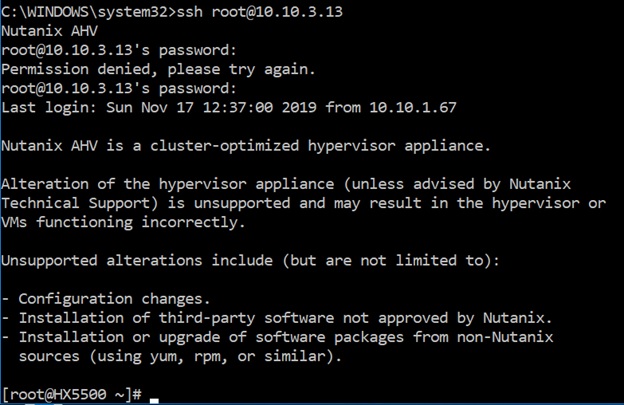
- Futtassa a leállítás -h most parancsolja a gazdagép leállítását.
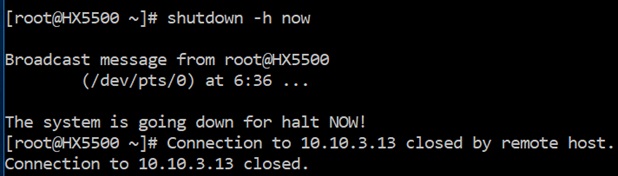
- Most már elvégezheti a csomópont hardverkarbantartását.
- Leállítás után kapcsolja be a csomópontot a bekapcsológomb megnyomásával vagy az IMM-be való bejelentkezéssel a bekapcsolási művelet végrehajtásához.
Több percig is eltarthat az összes szolgáltatás elindítása, beleértve az AHV gazdagépet és a CVM-et. - Jelentkezzen be a fürt bármely CVM-ébe SSH segítségével, és futtassa a klaszter állapota parancsot annak ellenőrzésére, hogy minden szolgáltatás fent van-e az összes CVM-en .
– Ha a fürt megfelelően működik:
A fürt minden egyes csomópontjának kimenete hasonló lesz az alább látható kimenethez.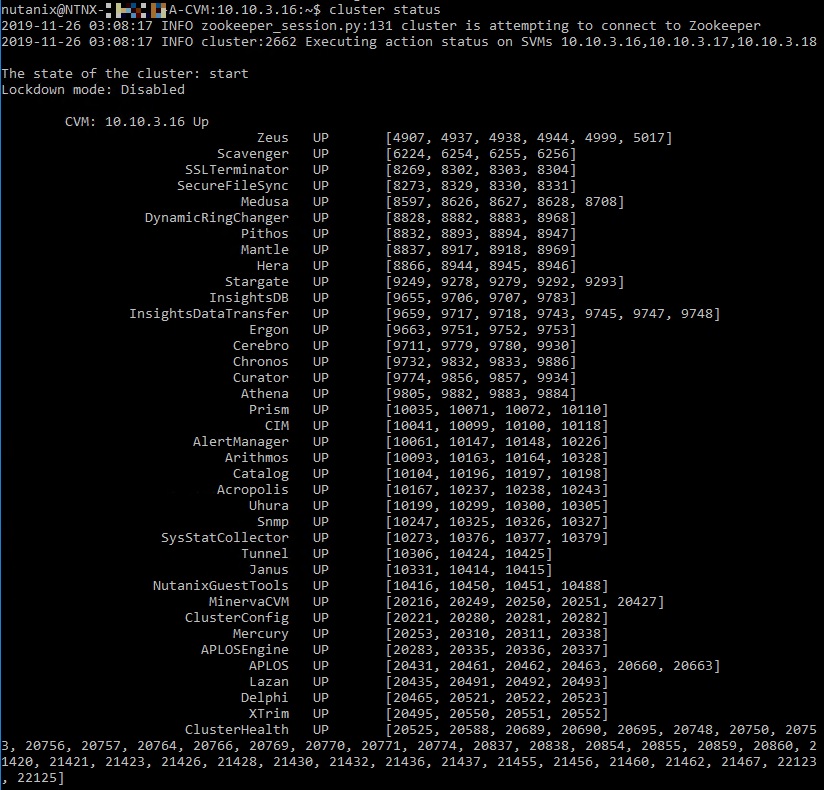
– Ha a CVM nem indul el automatikusan az AHV gazdagéppel, hajtsa végre a következő lépéseket:
- Jelentkezzen be az AHV gazdagépre SSH-val, és futtassa a virsh listát --all | grep CVM parancsot a CVM nevének megkereséséhez. Jegyezze fel a CVM nevét a második oszlopban.
- Ha a CVM ki van kapcsolva, a következő példához hasonló sort kell visszaadni:
NTNX-12AM2K470031-D-CVM kikapcsolva
- Ha a CVM be van kapcsolva, a következő példához hasonló sort kell visszaadni:
NTNX-12AM2K470031-D-CVM fut
- Ha a CVM ki van kapcsolva, a következő példához hasonló sort kell visszaadni:
- Ha a CVM állapota ki van kapcsolva , indítsa el a CVM-et a következő parancs végrehajtásával:
root@ahv# virsh start CVM_name* Cserélje ki a CVM_neve annak a CVM-nek a nevével, amelyet az előző parancsban talált.
– Ha a csomópont karbantartási módban van, jelentkezzen be bármelyik CVM-be SSH használatával. Futtassa a következő parancsot a csomópont karbantartási módból való kikapcsolásához:nutanix@cvm$ acli host.exit_maintenance_mode AHVHypervisorAddress nutanix@cvm$ fürt indításaEzután futtassa a cluster start parancsot a fürt elindításához.
- Jelentkezzen be az AHV gazdagépre SSH-val, és futtassa a virsh listát --all | grep CVM parancsot a CVM nevének megkereséséhez. Jegyezze fel a CVM nevét a második oszlopban.
További információk
Nutanix alapértelmezett redundanciatényező: 2 (adatrugalmassági állapot)
- Alapértelmezés szerint a Nutanix-fürtök redundanciatényezője - 2 , ami azt jelenti, hogy elviselik egyetlen csomópont vagy meghajtó meghibásodását.
- Ha a fürt csak 2. replikációs tényezővel (RF2) rendelkezik, akkor minden fürthöz csak egy csomópontot állíthat le.
- Ha egy RF2-fürtben egynél több csomópontot kell leállítani, állítsa le az egész fürtöt .
Nutanix tippek
- Controller VM hozzáférés
- Csomópont leállítása a fürtben (AHV)
- Csomópont indítása fürtben (AHV)
- Redundanciafaktor vs replikációs tényező
- A csomópont nem távolítható el: A fürtnek legalább 5 használható csomópontra van szüksége

